Como usar o aplicativo Tradutor da Apple no iPhone
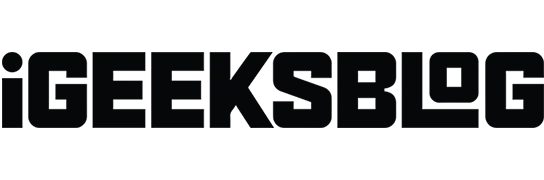
Para linguistas de viagens como eu, o aplicativo Translator no iPhone é sempre útil. Com a nova atualização do iOS 16, o aplicativo inclui novos recursos que facilitam o uso. Então, vamos dar uma olhada em como usar o aplicativo Translator no seu iPhone.
- Idiomas suportados pelo aplicativo Translate no iPhone
- Como traduzir texto, voz e conversas no iPhone
- Como usar a câmera do iPhone para traduzir texto
- Tradução de texto em imagens no iPhone
- Use a Siri para facilitar a tradução no iPhone
- Ative o modo offline para o aplicativo Tradutor no iPhone
Idiomas suportados pelo aplicativo Translate no iPhone
- árabe
- Chinês (Mandarim – China Continental)
- Chinês (Mandarim – Taiwan)
- duque
- Inglês (Reino Unido)
- Inglês (EUA)
- Francês França)
- Alemanha alemã)
- indonésio
- Italiano (Itália)
- japonês
- coreano
- polonês
- Português (Brasil)
- russo
- Espanhol (Espanha)
- tailandês
- turco
- vietnamita
Como traduzir texto, voz e conversas no iPhone
Antes de começar, verifique se você selecionou os idiomas que deseja traduzir e se sua conexão com a Internet está ativa.
Traduza texto ou voz no aplicativo Tradutor
- Inicie o aplicativo Tradutor no seu iPhone.
- Selecione dois idiomas na lista suspensa. Selecione o idioma de origem na primeira guia e o idioma de destino na segunda.
- Em seguida, digite o texto. Além disso, você pode pressionar o botão do microfone e falar.
- Você pode escolher entre tela cheia, favoritos, dicionário e botões de reprodução.
- Você pode inserir texto ou pressionar o botão do microfone para converter mais frases.
- Toque nos três pontos e selecione “Detect Language” ou “Play Translations” de acordo com suas necessidades.
Traduzir texto com a câmera do iPhone
Se você encontrar um escudo ou um menu escrito em um idioma que não entende, pode usar o recurso de câmera no aplicativo Tradutor e obter os resultados desejados. Veja como:
- Selecione a guia Câmera no aplicativo Tradutor.
- Clique na foto do texto e pronto!
Observação. Você também pode alterar o idioma no menu suspenso acima. Além disso, existe a opção de adicionar uma imagem existente em seu iPhone para traduzir seu texto.
Use o modo de conversa no aplicativo Translator
- Inicie o aplicativo Tradutor → guia Conversa.
- Toque no microfone para falar. O aplicativo traduzirá a palavra/frase falada.
Observação. Toque no ícone de alinhamento no canto inferior esquerdo para alternar entre Lado a Lado e Face a Face.
Aqui você também pode clicar nos três pontinhos para escolher entre Detectar idioma, Tradução automática e Reproduzir tradução. A tradução automática durante o bate-papo permite que você traduza sem pressionar constantemente o botão do microfone. Quando você começa ou para de falar, seu iPhone o reconhece automaticamente.
Como usar a câmera do iPhone para traduzir texto
- Inicie o aplicativo Câmera no seu iPhone.
- Concentre-se no texto que deseja traduzir e pressione o botão de texto ao vivo.
- Toque na seta > para rolar e selecione Traduzir.
Os idiomas traduzidos são trocados. Você também tem opções como Reproduzir Tradução, Copiar Tradução, Adicionar aos Favoritos e Abrir no Tradutor. O texto que você marcou como favorito pode ser verificado a qualquer momento na guia Favoritos.
Tradução de texto em imagens no iPhone
- Abra o aplicativo Fotos.
- Selecione uma imagem com texto para traduzir.
- Pressione e segure para selecionar o texto que deseja traduzir.
- Clique em “Traduzir”.
Use a Siri para facilitar a tradução no iPhone
- Ligue para a Siri dizendo “Hey Siri”.
- Diga “Traduzir” (algo que você deseja traduzir) para (idioma que deseja traduzir).
O cartão Siri abre o aplicativo Tradutor quando você clica nele. Você também pode pedir à Siri para traduzi-lo para mim.
Ative o modo offline para o aplicativo Tradutor no iPhone
Certifique-se de habilitar o modo em seu dispositivo para usar o modo offline. Para fazer isso, abra “Configurações”→ “Traduzir”→ ative “Modo no dispositivo”. Agora vamos ver como carregar idiomas no aplicativo.
- Inicie o aplicativo Configurações.
- Role para baixo para traduzir.
- Clique em Idiomas baixados.
- Clique no botão de download na frente dos idiomas que você precisa offline.
Observação. Certifique-se de baixar dois idiomas: um para seu idioma nativo e outro para tradução.
Remova o idioma deslizando da direita para a esquerda em Disponível off-line → clique em Remover.
Perguntas frequentes
Navegue até o site que deseja traduzir no navegador Safari do seu Mac. O botão Traduzir aparece na área de pesquisa inteligente se o site puder ser traduzido. Selecione o idioma clicando no botão “Traduzir”.
Conclusão…
Eu realmente espero que minha explicação tenha ajudado você a entender e aprender mais sobre o app Translate. Se você quiser que eu fale sobre outros aplicativos semelhantes, deixe-me saber nos comentários.



Deixe um comentário